Календарь в 1С:Документооборот помогает спланировать свой рабочий день, не прибегая к сторонним приложениям. Все еженедельные встречи, точечные совещания, выездные мероприятия могут быть отображены в календаре сотрудника. Как именно это работает и каковы возможности рабочего календаря в 1С:Документооборот – разберемся в этой статье.
Личный календарь сотрудника
Найти календарь в 1С:Документооборот можно несколькими способами:
- с помощью виджета на рабочем столе;
- из меню "Главное";
- из раздела "Совместная работа" (в этом меню можно просмотреть загруженность всех сотрудников, для этого выберите "Все календари").
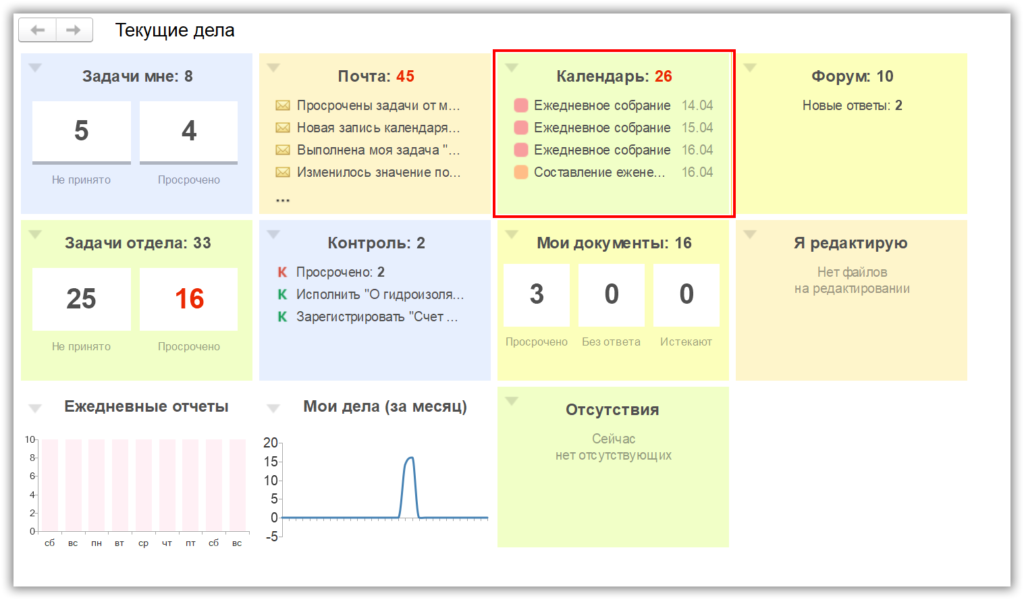
Просматривать свою загруженность сотрудник может в разрезе месяца, дня, двух недель. Также можно выстроить план дня, чтобы визуально было легче оценить загруженность мероприятиями и комфортно распланировать свой день.
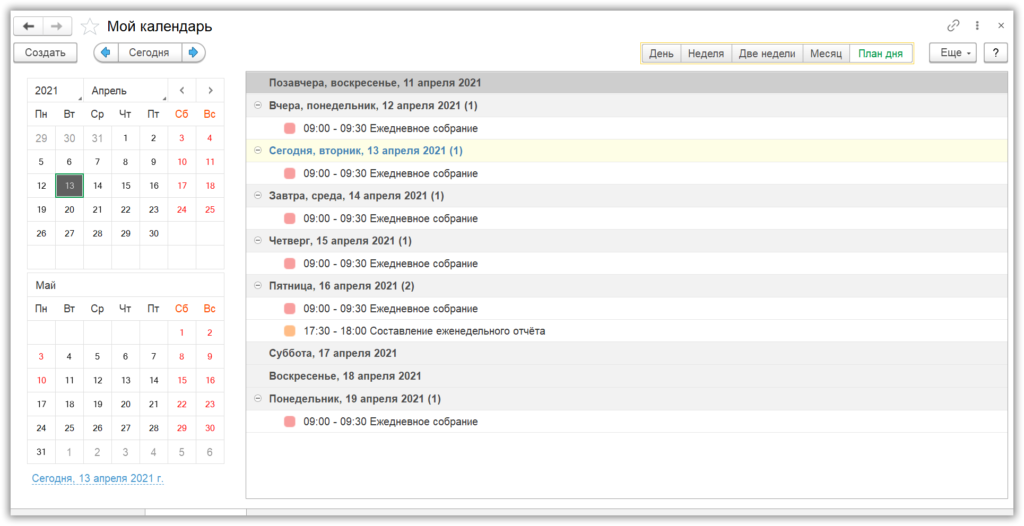
Система будет напоминать Вам о том, что скоро у вас запланировано событие.
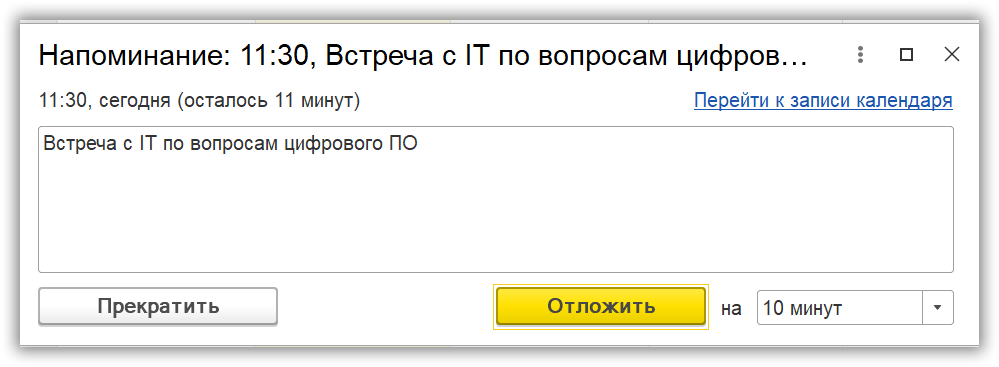
Дополнительно настроить свой календарь возможно, перейдя в настройки календаря с помощью меню “Еще”. Здесь вы можете выбрать срок напоминания, настроить доступное время, учитывая ваш персональный график или перерывы на обед.
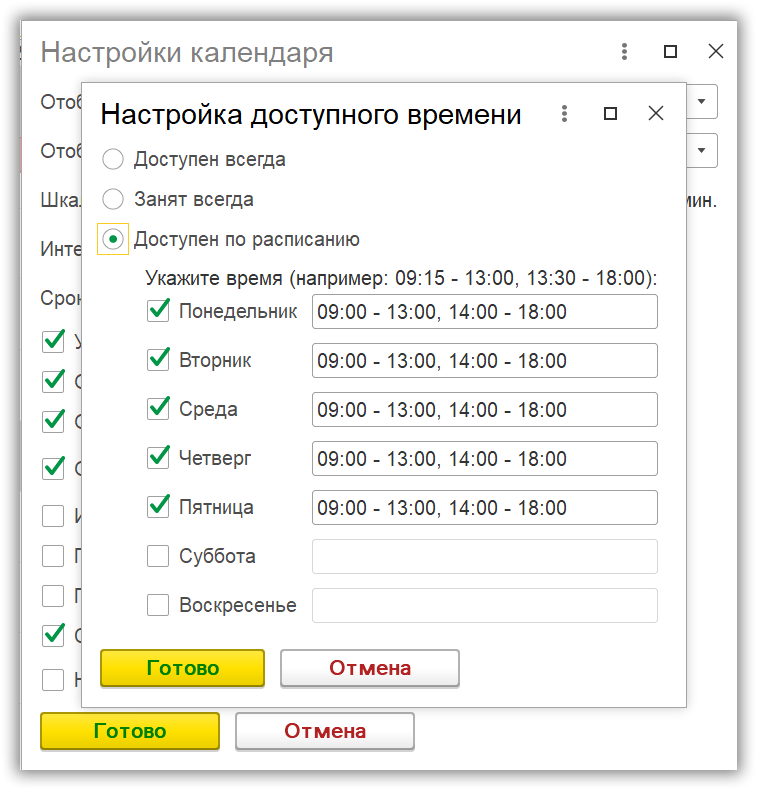
Включите в настройках опцию быстрого редактирования для более удобного создания записей в календаре.
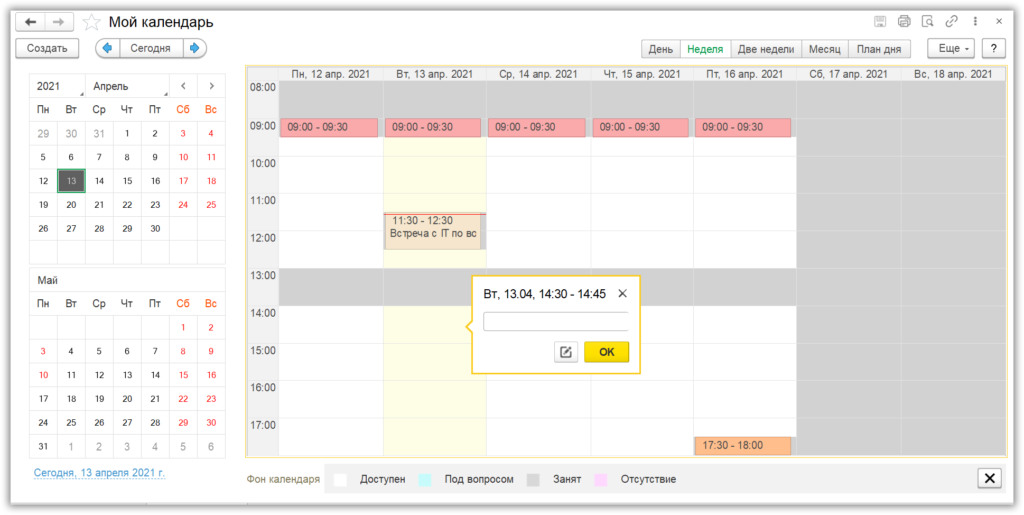
Внести изменения или создать новую запись календаря можно по нажатию кнопки “Создать”, либо нажав правой кнопкой мыши на дату или время. В карточке записи календаря при заполнении времени начала и окончания система автоматически посчитает длительность мероприятия и займет свободные ячейки в визуальном представлении календаря.

Также в настройках можно задать периодичность повторения события.
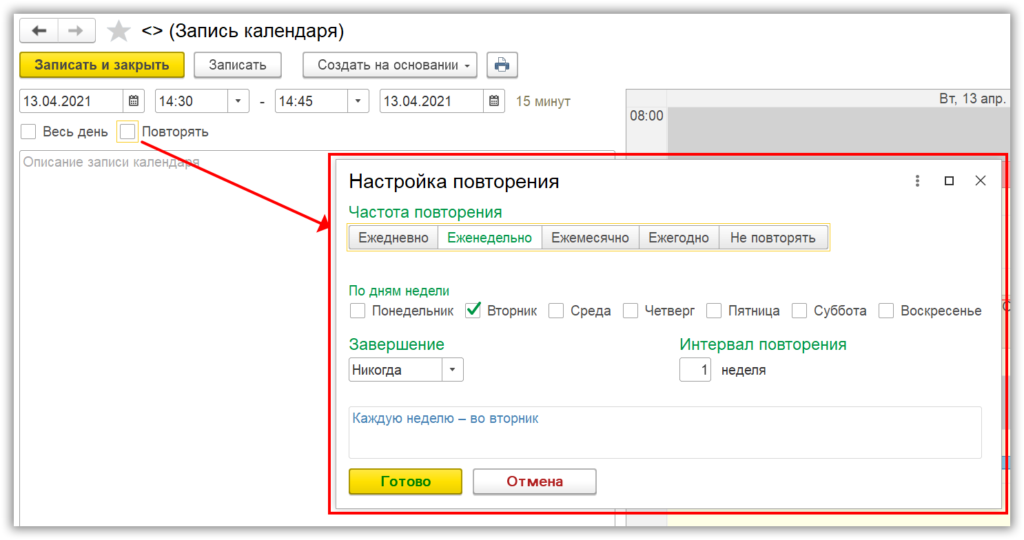
В нижней части формы доступна настройка параметров напоминания.
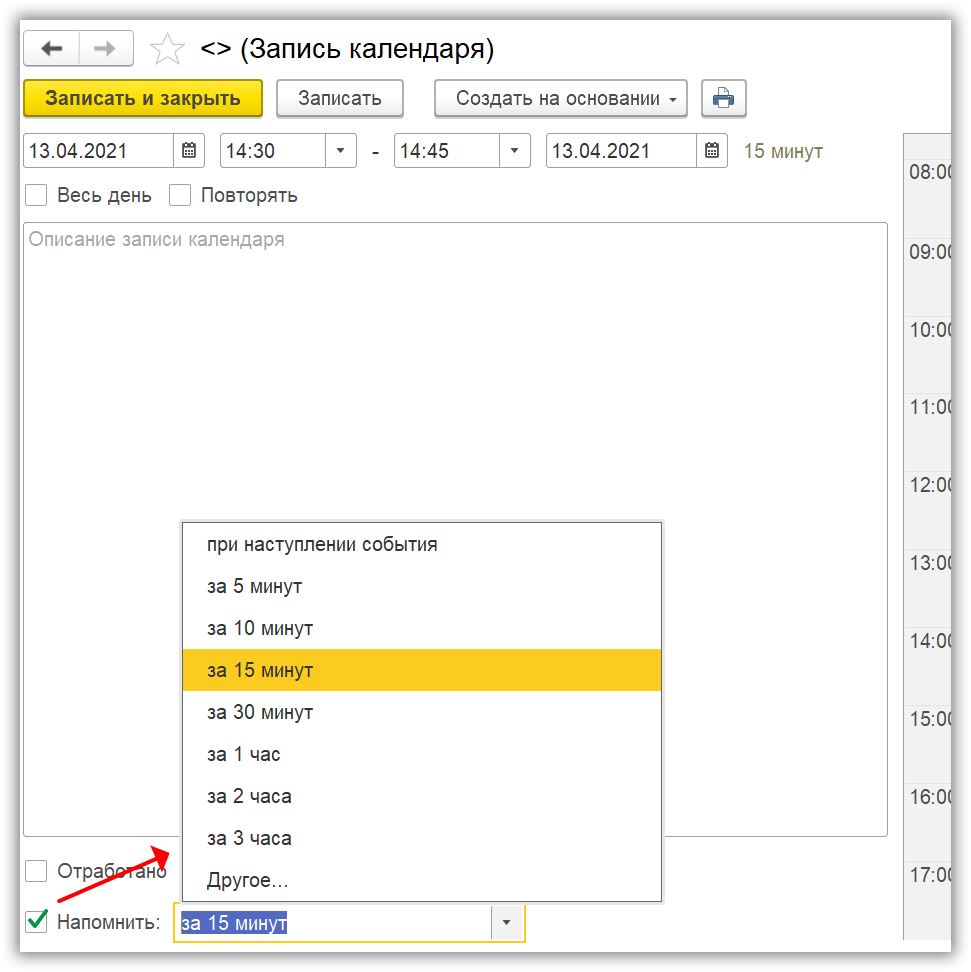
Из меню “Еще” сотрудник может указать промежутки времени, когда он будет занят, по кнопке “Создать занятость”.
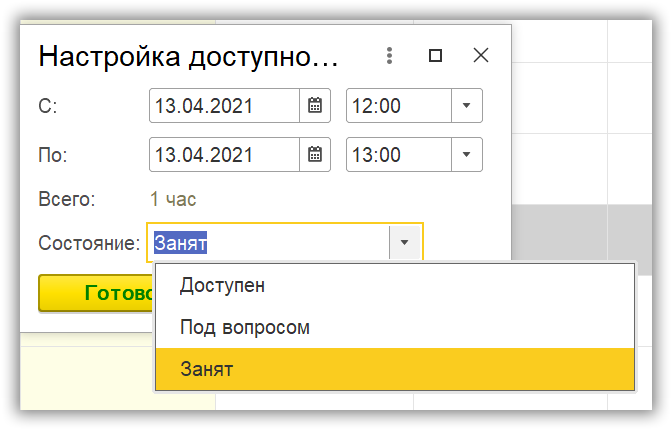
Общие календари в 1С:Документооборот
На закладке “Еще” можно включить показ полей “Пользователь” и “Состояние”, после чего в записи календаря можно добавить возможность создать событие другому пользователю.
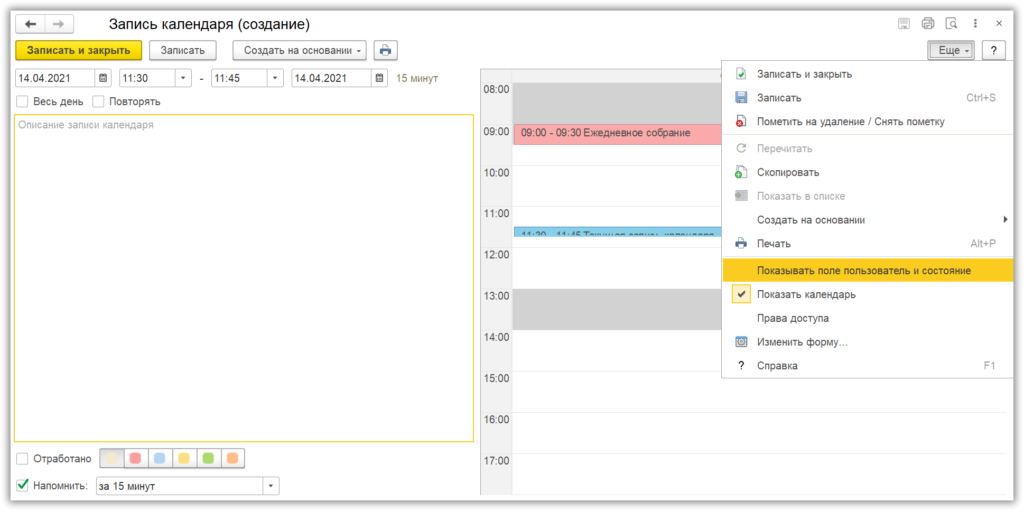
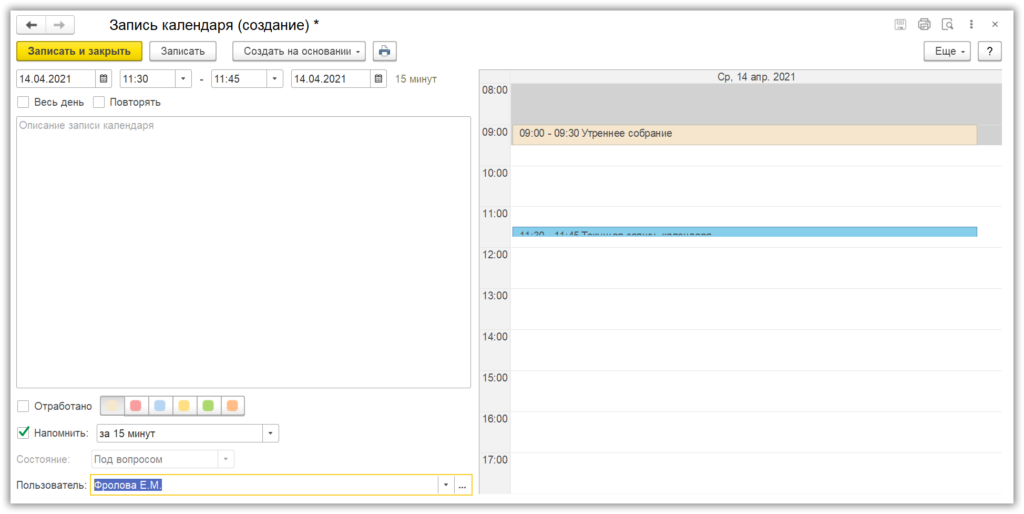
Увидеть это событие можно на закладке “Все календари”.
При добавлении нового мероприятия и указания участников, событие отразится в календаре сразу у всех участников. Также при создании мероприятия можно проверить занятость коллег на заданное время и подобрать время, удобное всем участникам мероприятия.
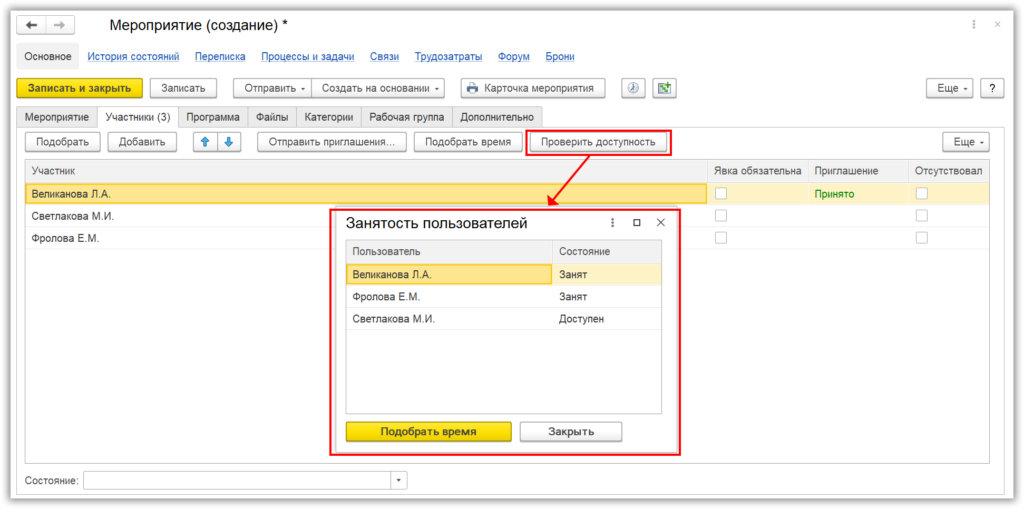
Система автоматически подберет свободное время и предложит Вам на выбор.
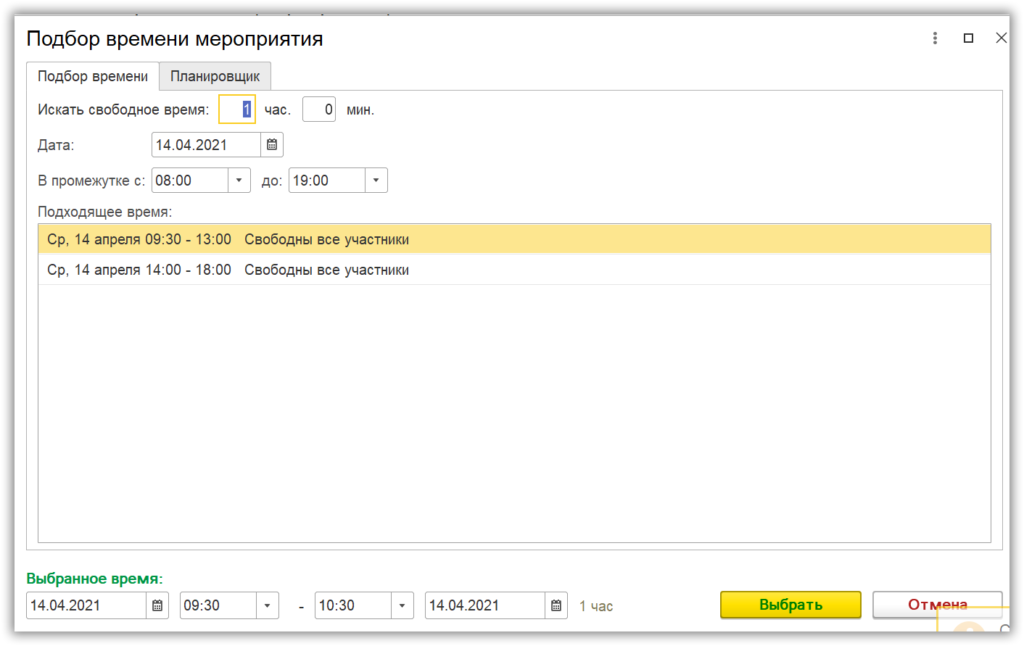
На закладке “Планировщик” визуально представлен общий календарь для всех участников события.
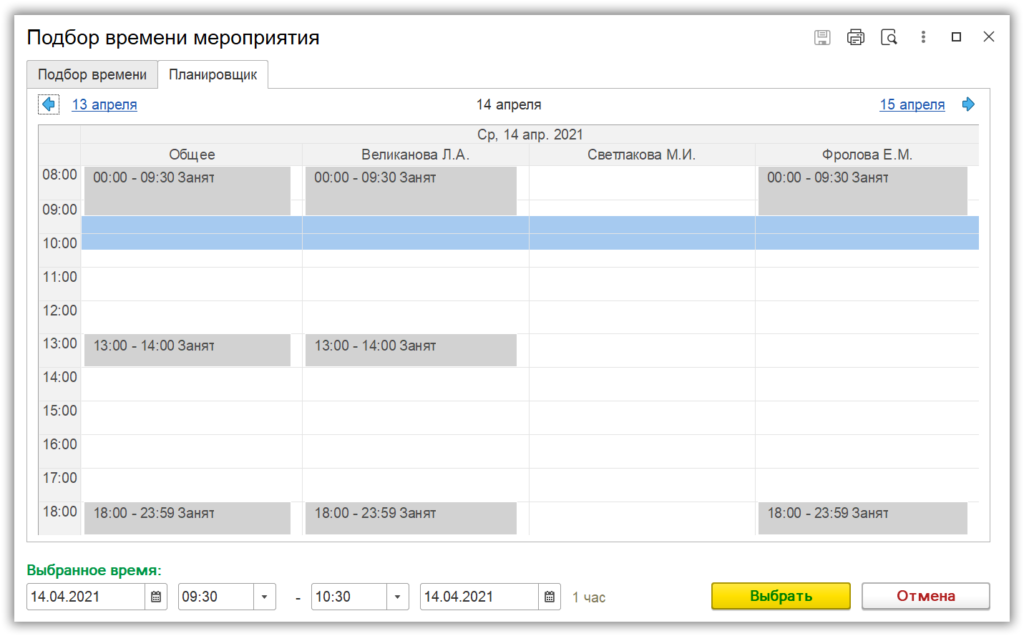
Работа с календарем в единой системе удобна. Без особых усилий и не вставая с рабочего места можно создавать встречи, время которых будет комфортно для всех ее участников. А синхронизация с объектами системы позволяет более гибко использовать календарь, например, создавая заметки на основании записи календаря.